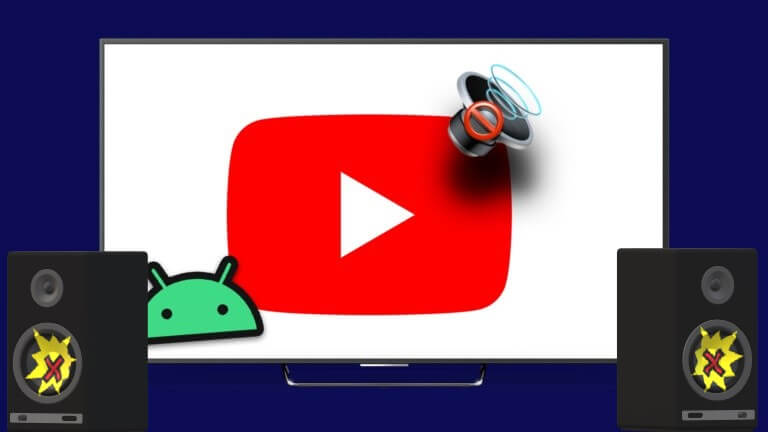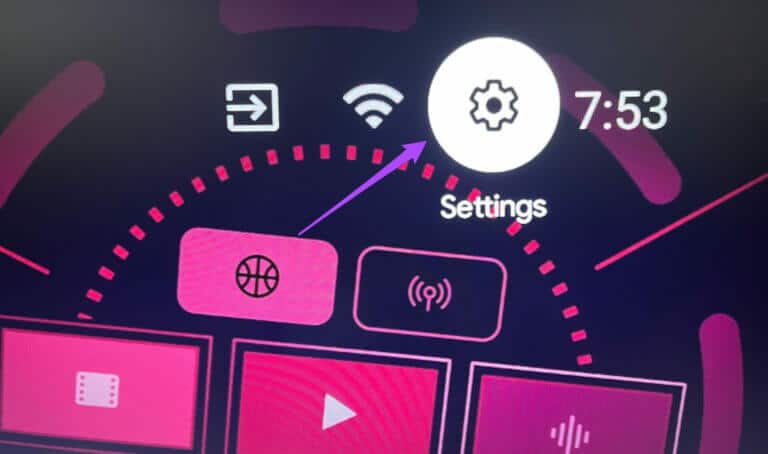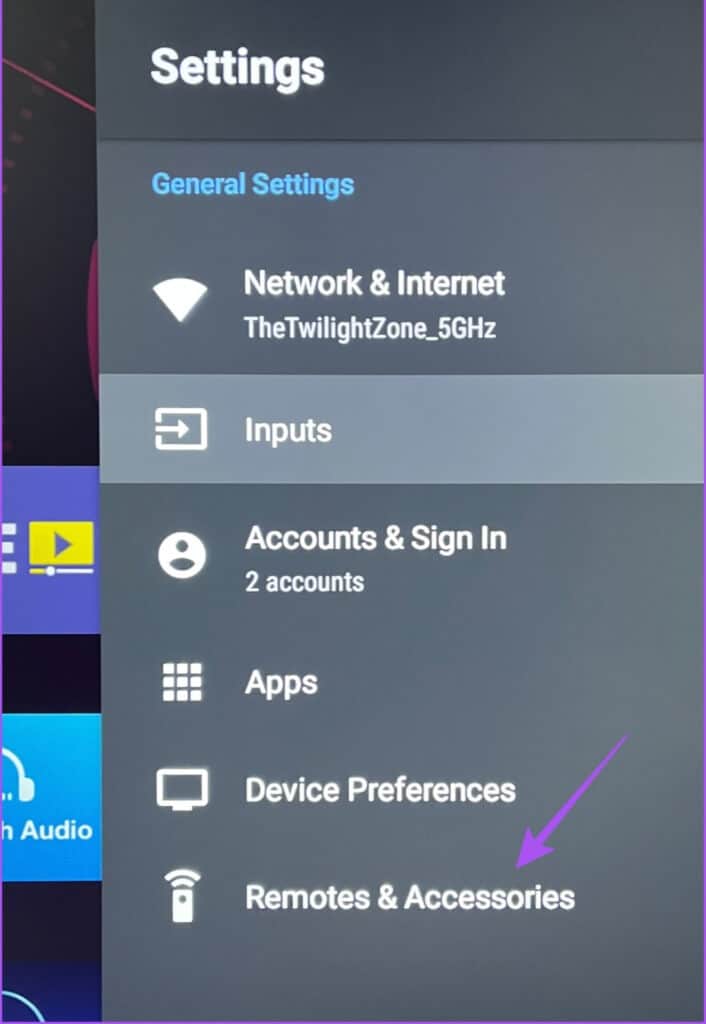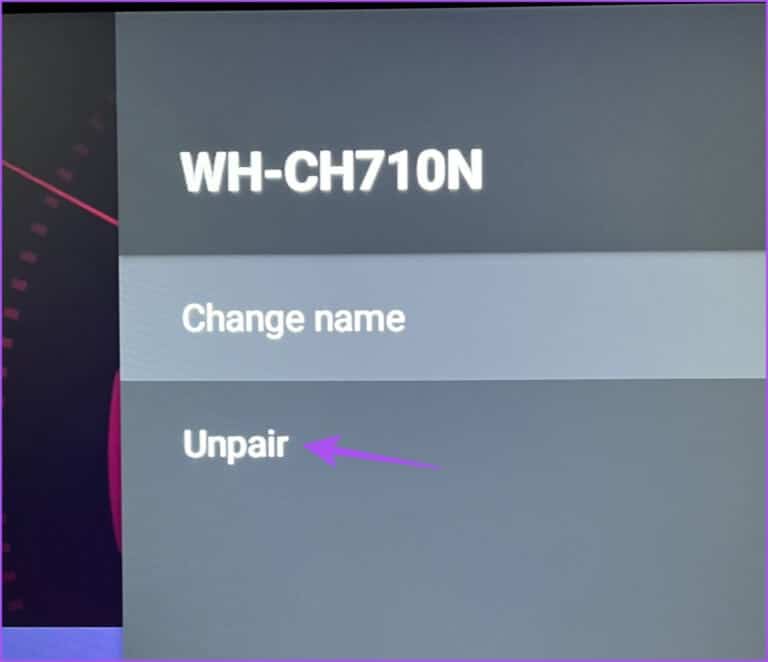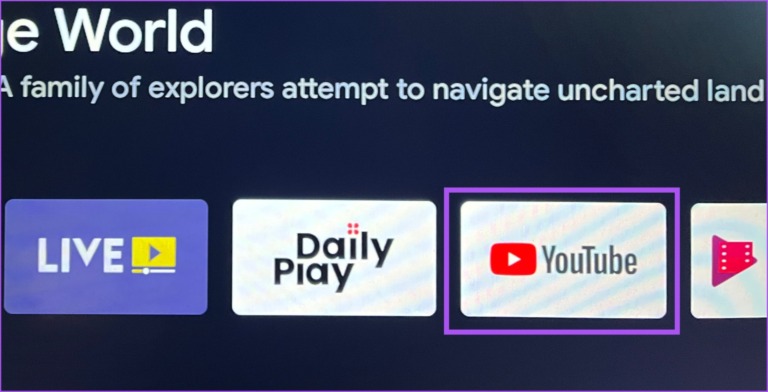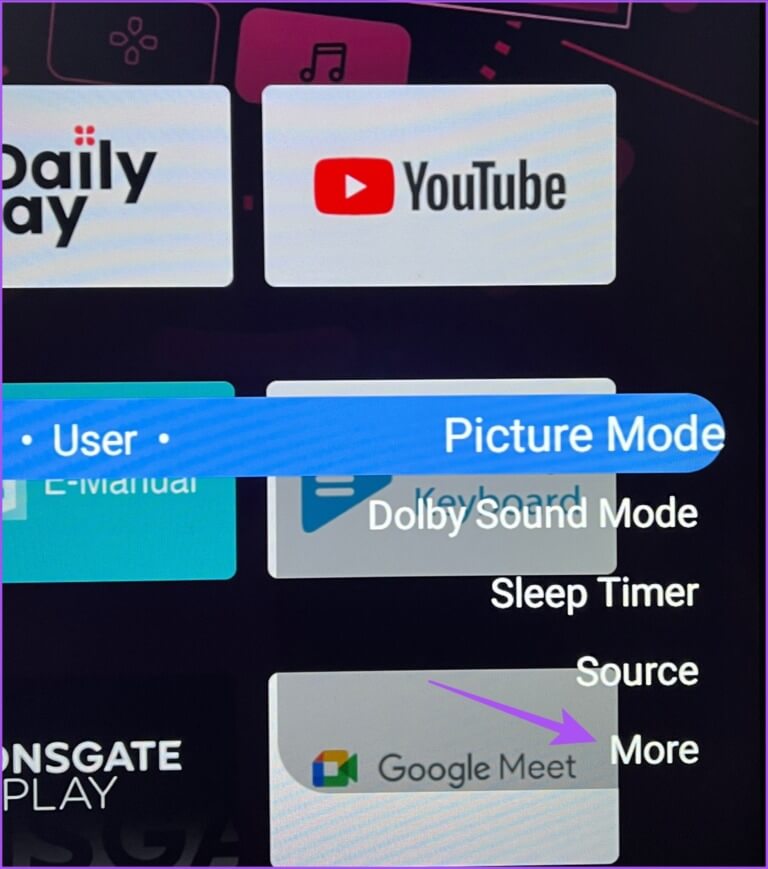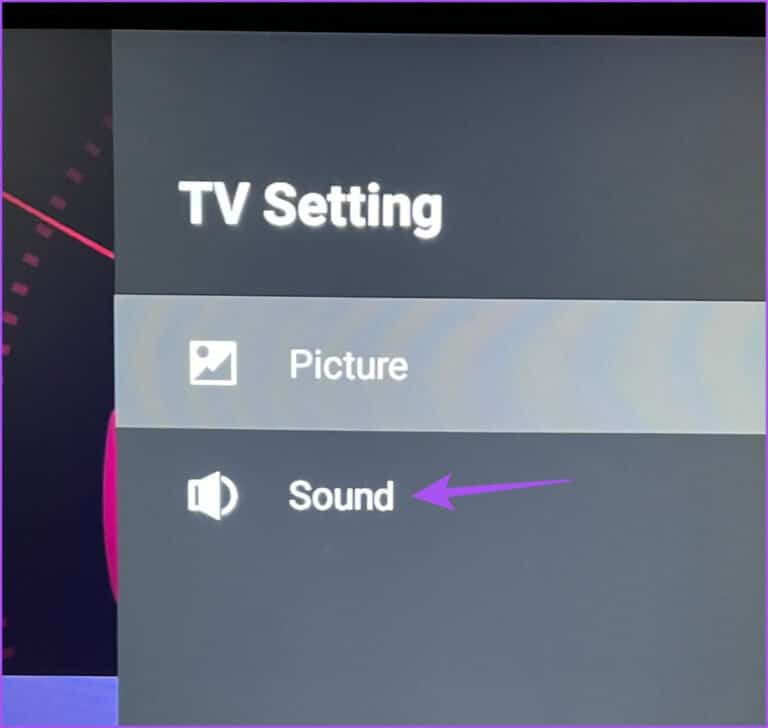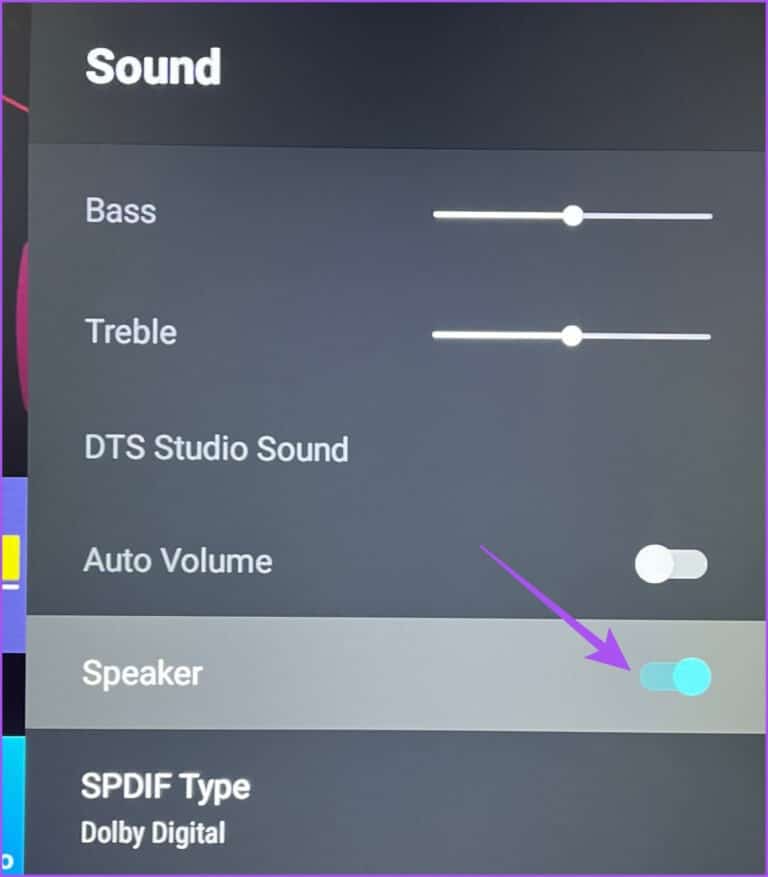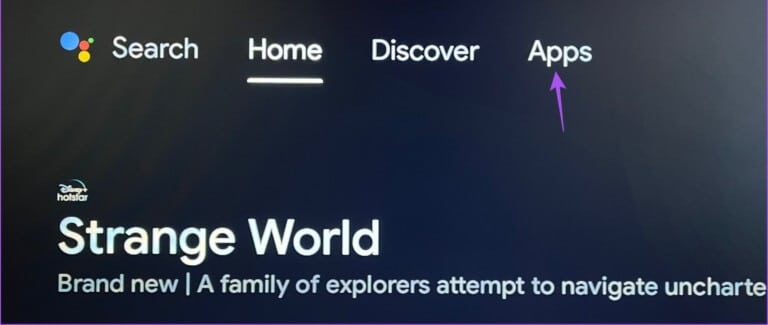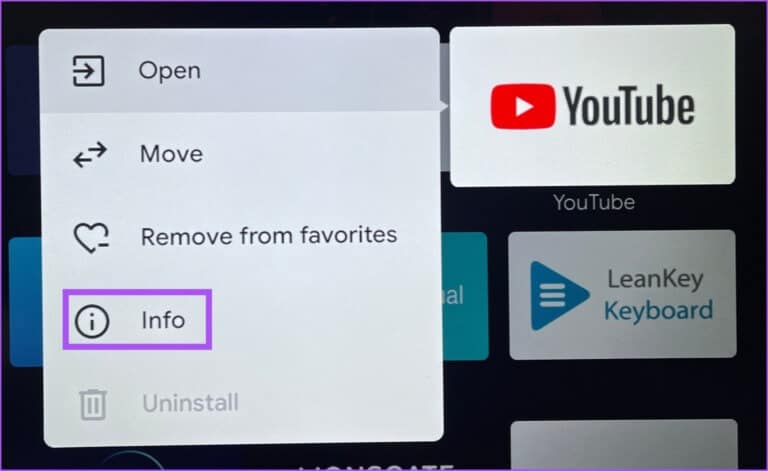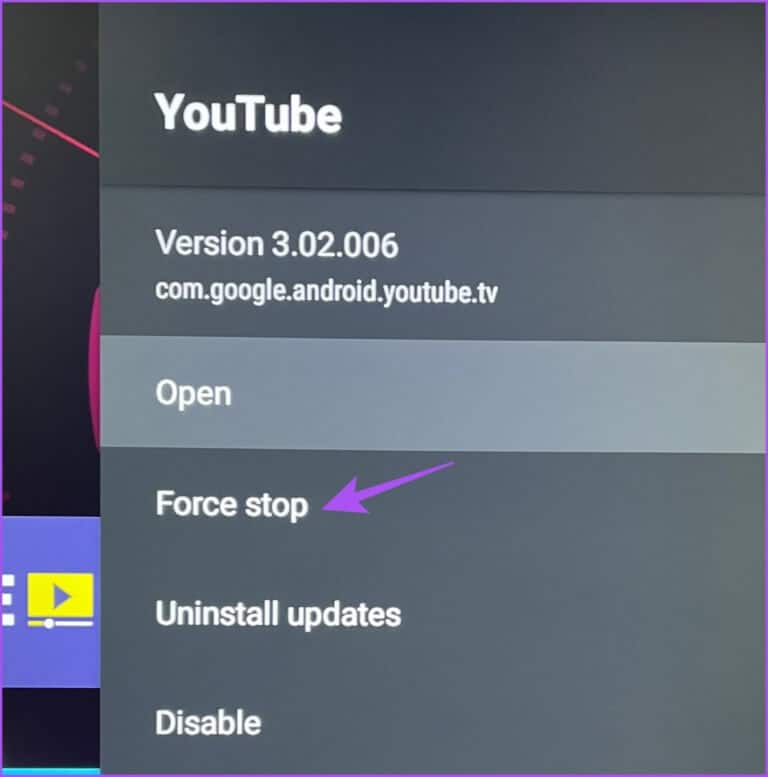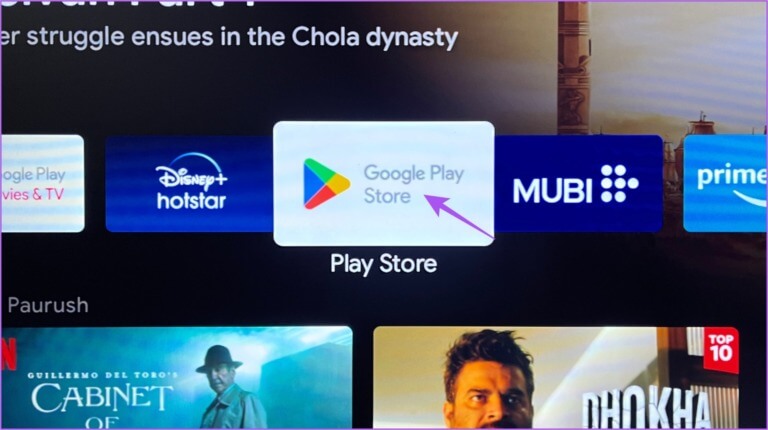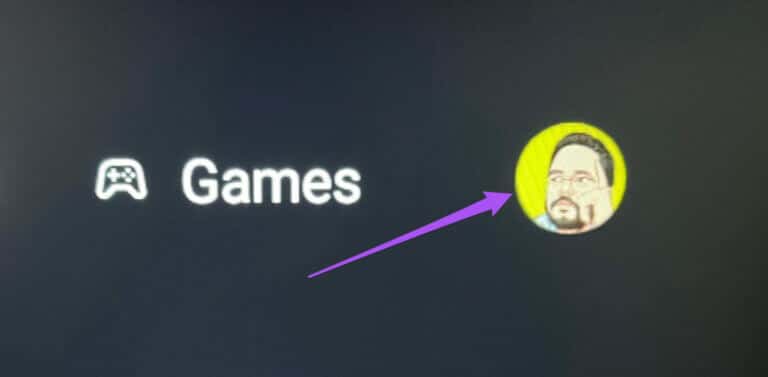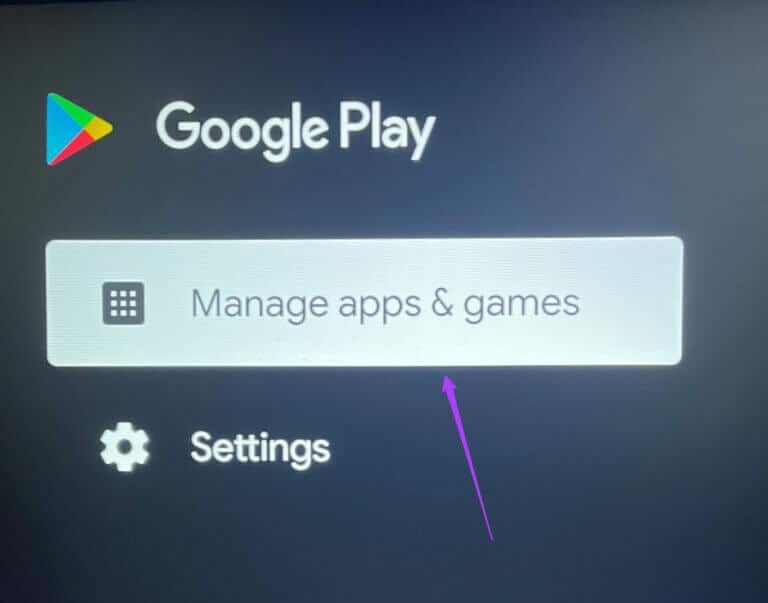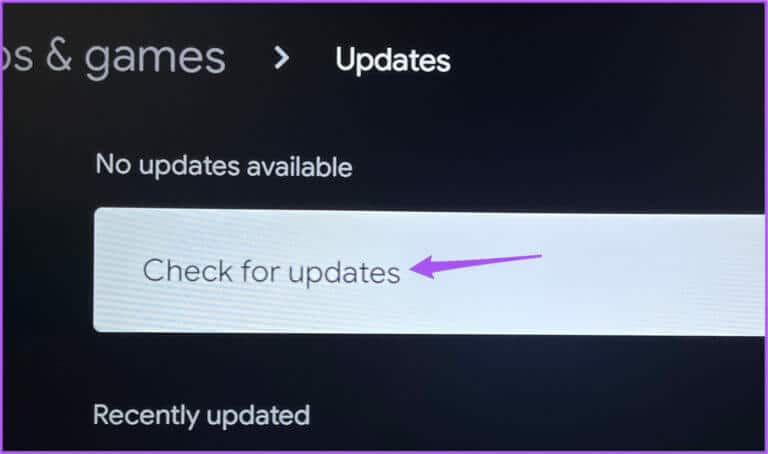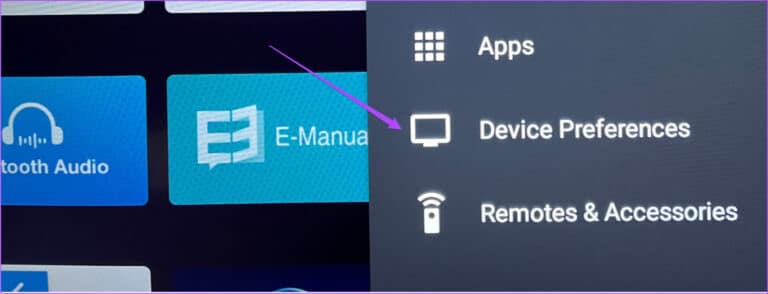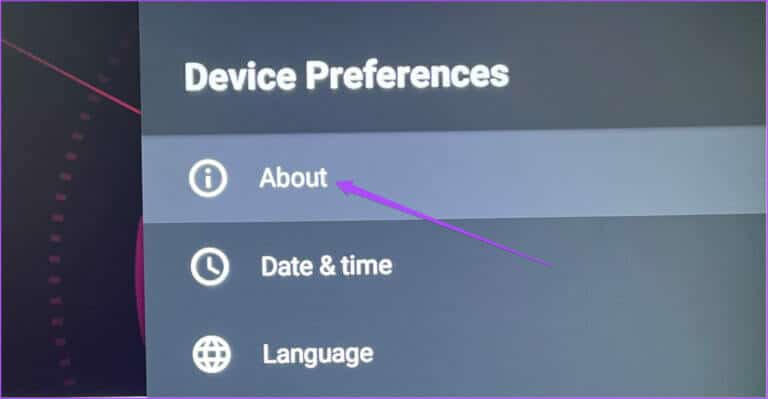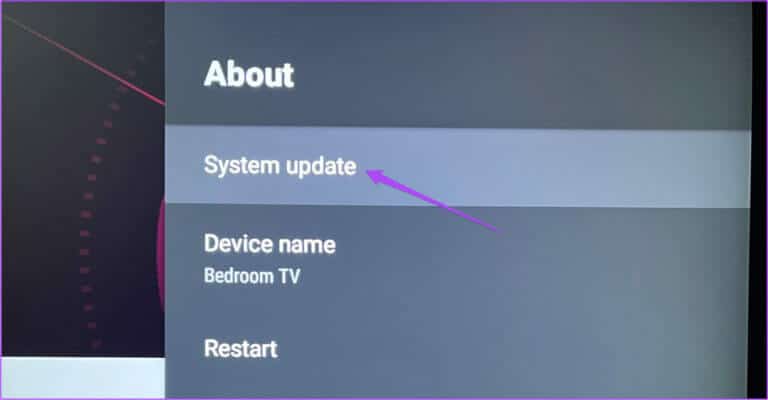Top 6 des correctifs pour l'absence de son dans l'application YouTube sur Android TV
Chaque téléviseur Android est préinstallé Application YouTube. Vous pouvez enregistrer Entrée sur votre compte Google et regarder vos vidéos préférées sur grand écran. Mais votre expérience peut être gâchée si vous ne pouvez pas entendre le son dans l'application YouTube.
Le redémarrage de votre Android TV peut être la première étape de dépannage. Vous pouvez même appuyer plusieurs fois sur les boutons de volume de la télécommande. Lorsque cela ne vous aide pas, nous avons rassemblé les meilleurs correctifs pour l'absence de son dans l'application YouTube sur Android TV.
1. Vérifiez si le son est coupé
Pour résoudre ce problème, commençons par les bases. Vous pouvez d'abord vérifier si votre Android TV est en sourdine. Vous avez peut-être mis le téléviseur en sourdine pour ne pas déranger votre entourage. Mais dans ce cas, nous vous suggérons d'appuyer à nouveau sur le bouton de sourdine de votre télécommande Android TV pour l'activer et vérifier si le problème est résolu. Étant donné que l'application YouTube pour Android TV ne vous offre aucun contrôle de volume intégré, vous devez rétablir le volume à l'aide de votre télécommande Android TV.
2. Déconnectez les périphériques BLUETOOTH
La solution de base suivante consiste à vérifier si des appareils Bluetooth tels que des écouteurs ou des haut-parleurs sont connectés à votre téléviseur Android. Vous devrez déconnecter le(s) périphérique(s) Bluetooth afin de basculer la sortie audio vers les haut-parleurs du téléviseur. Voici comment.
Étape 1: Sur l'écran principal Pour Android TV , allez à l'icône Paramètres En haut à droite.
Étape 2: Sélectionner Les contrôles télécommande et accessoires de la liste Options.
Étape 3: Sélectionner périphérique Bluetooth connecté.
Étape 4: Sélectionner Dissociation pour le séparer de Android TV Votre.
Étape 5: Ouvrir une application YouTube Et vérifiez si le problème est résolu.
3. Vérifiez si le haut-parleur ANDROID TV est activé
Après avoir déconnecté vos appareils Bluetooth, vous pouvez vérifier si votre haut-parleur Android TV est activé ou non. S'il n'y a pas de son dans l'application YouTube, voici comment vérifier et activer les haut-parleurs de votre téléviseur.
Étape 1: À l'aide de la télécommande, ouvrez les paramètres du téléviseur à l'aide du bouton de menu. S'il y a un bouton de menu dédié sur la télécommande, utilisez-le.
Étape 2: Sélectionner plus De la liste Les options Dans le coin inférieur droit.
Étape 3: Sélectionner le son.
Étape 4: Faites défiler vers le bas et vérifiez Activer le haut-parleur.
Si ce n'est pas le cas, sélectionnez la bascule à côté de Haut-parleur pour l'activer.
Étape 5: Ouvrir une application YouTube Et vérifiez si le problème est résolu.
4. Forcez l'arrêt et redémarrez YOUTUBE
Si vous n'entendez pas le son de l'application YouTube, nous vous suggérons de quitter L'application et de redémarrer L'application sur Android TV. Cela donnera à L'application un nouveau départ, surtout si elle a fonctionné en arrière-plan pendant une longue période.
Étape 1: Au Écran de télévision Android Accueil, allez à Les applications dans le menu du haut.
Étape 2: Appui long sur une icône Application YouTube De la liste Applications.
Étape 3: Sélectionner معلومات من Menu contextuel.
Étape 4: Faites défiler vers le bas et sélectionnez Arrêt forcé.
Étape 5: Sélectionner Ok Pour confirmer votre choix.
Étape 6: Ouvrir une application YouTube à nouveau et vérifiez si le problème est résolu.
5. Mettre à jour l'application YOUTUBE
Si aucune des solutions ne fonctionne, il est temps de rechercher une version mise à jour de l'application YouTube sur Android TV. Certains bogues ou problèmes dans la version actuelle peuvent entraîner des problèmes audio. La mise à jour de L'application devrait le supprimer.
Étape 1: Sur un écran Android TV Accueil, ouvert Play Store.
Étape 2: Sélectionner Icône de profil privé Votre dans le coin supérieur droit.
Étape 3: Sélectionner Gérer les applications et les jeux Dans le menu de gauche.
Étape 4: Sélectionner Vérifiez les mises à jour.
Étape 5: Dans le cas d Mettre à jour la disponibilité Téléchargez et installez-le.
Étape 6: Après cela , Redémarrez YouTube Et vérifiez si le problème est résolu.
6. Mettre à jour le système d'exploitation Android TV
Parallèlement à la mise à jour de l'application YouTube, nous vous suggérons de mettre à jour la version du système d'exploitation Android TV. Étant donné que YouTube est une application système, il peut y avoir des problèmes logiciels derrière ce problème.
Étape 1: Sur l'écran d'accueil de votre Android TV, accédez à l'icône Paramètres en haut à droite.
Étape 2: Sélectionner Préférences de l'appareil.
Étape 3: Sélectionner Environ.
اÉtape 4: Sélectionner mise à jour du système.
Étape 5: Dans le cas d Mettre à jour la disponibilité Téléchargez et installez-le.
Étape 6: Une fois fait, essayez Lancez l'application YouTube Et vérifiez si le problème est résolu.
Résoudre les problèmes audio YouTube
Ces solutions restaureront la lecture audio dans l'application YouTube sur Android TV. Vous pouvez également lire notre article si vous avez Problème d'écran noir avec YouTube sur Android TV.